iTunesの有無にかかわらずiPhoneX/ 8(Plus)に音楽を置く方法
あなたはプラスチックから新鮮なものを持っていますか 新しいiPhone 13、Apple Storeからのこれまでで最も素晴らしいiPhone? 応答が「はい」の場合、頭に浮かぶ主な考えは、iPhone13に音楽を入れることです。
現在、iPhoneをお持ちで、iTunesを使用してバックアップを作成している場合は、それほど面倒なことなく、そのバックアップ音楽をiPhone13に直接復元できます。
のための多くの異なる方法があります PCからiPhoneに音楽を転送する、PCでオリジナルのiTunesソフトウェアを利用することも、iTunesなしで利用することもできます。 どちらの方法にも長所と短所がありますが、iPhoneに音楽を入れるための理想的なアプローチは、iPhoneのマネージャーであるiTunesを利用することです。
パート1:iPhoneがiTunesと出会うとき
iTunesは、iPhone 13に音楽を入れるための主要な公式ツールです。Appleクライアントは、その気が遠くなるような操作を無視して、iTunesに大きく依存しています。 いずれにせよ、iTunesに縛られたくない場合、またはその時点で特定の金額がかかるサードパーティのiPhone転送ソフトウェアを使用したい場合は、 iPhone13に音楽を入れる方法 簡単かつ楽に? 以下の投稿では、iTunesを使用して、iTunesを使用せずにiPhone13に音楽を入れるための無料の回答をいくつか紹介します。 iPhone 13の管理スキルを向上させるために、それらをXNUMXつずつ試してください。
パート2:iTunesを使ってiPhone13に音楽を入れる方法
AppleのiTunesは、音楽、テレビ番組、映画など、iPhone、iPad、またはiPodtouchのコンテンツを管理するように設計されています。 iTunesを参照して、iPhone 13に手動で音楽を入れることができます。さらに、iPhone 13をiTunesで定期的にバックアップすると、データの安全性に非常に役立ちます。 データを簡単にバックアップし、いつでも転送および更新できるため、プレイリストを何度も配置する手間を省くことができます。 以下のガイドラインに従って、iTunesを使用する方法を確認してください。 iPhone13に音楽を転送する:
- iPhone13を元のUSBケーブルでコンピュータに接続します。
- 最新のiTunesバージョンをインストールして起動したことを確認してください。
- iPhone 13に追加する音楽ファイルを選択し、 音楽 左側のサイドバーにあるiPhone13デバイスへのコンテンツ。 同期を適用します。
- iPhone 13のミュージックアプリで追加した音楽ファイルを確認すれば、完了です。
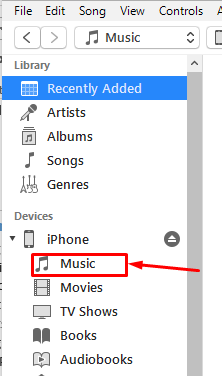
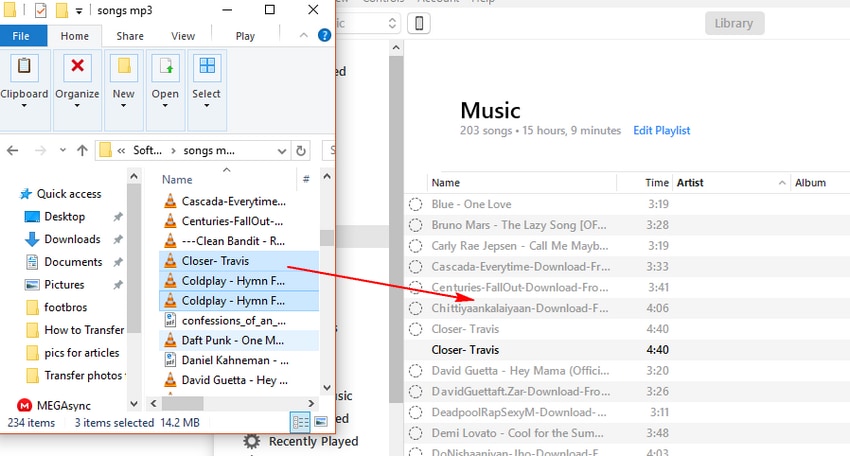
パート3:iTunesなしでiPhone13に音楽を置く方法
iPhone 13に音楽を転送するときに、より高速な代替手段が必要なため、iTunesの代替手段が必要な人もいます。他の人は、音楽とライブラリをより簡単で複雑でない方法で管理するためのiTunesの代替手段を探しています。 人々を助けるために 音楽やその他のデータをiPhone13に転送する, DrFoneTool –電話マネージャー そのサービスでよく知られています。

DrFoneTool –電話マネージャー(iOS)
iTunesやその他のすばらしい機能なしでiPhoneに音楽を置く
- 音楽、写真、ビデオ、連絡先、SMS、アプリなどを転送、管理、エクスポート/インポートします。
- 電話から電話への転送–XNUMX台の携帯電話間ですべてを転送します。
- 音楽、写真、ビデオ、連絡先、アプリをiPhoneに簡単に転送できます。
- iOS / iPodの修正、iTunesライブラリの再構築、ファイルエクスプローラー、着信音メーカーなどのハイライトされた機能。
- 最新のiOSと完全に互換性があります
DrFoneTool –電話マネージャー からの手間をかけずにデータと音楽を転送する最良の選択肢です PCからiPhone13へ。 転送できるデータには、連絡先、画像、音楽、ビデオライブラリなどが含まれます。 DrFoneTool – Phone Managerを使用する場合、制限はありません(iTunesは、コンピューターや他のデバイス間で曲を共有する場合にのみ使用できます)。
さらに、iTunesは一方向の同期ツールです。既存のファイルを上書きすることでコンピュータからデバイスに移動します。 ただし、DrFoneTool – Phone Managerは、既存のファイルを上書きすることなく、コンピューターからデバイスへ、およびデバイスからコンピューターへの双方向の同期を提供します。
次の手順はあなたがするのに役立ちます iPhone13に音楽を入れる DrFoneToolを使用-転送:
- DrFoneToolアプリケーションをダウンロードしてPCに開きます。
- iPhone13をPCに接続します。
- クリックします。 音楽 インターフェイスの上部にあるアイコンをクリックして、オプション「音楽鑑賞に。」 他のオプションも選択できます。 その他のオプションには、iTunes U、ポッドキャスト、着信音、オーディオブックが含まれます。
- 【送信】ボタンをクリックします。販売者は原則としてXNUMX日以内に回答を返信します。XNUMX日を過ぎても回答がない場合は、Artisanaryまでお問い合わせください。 追加 そして「ファイルを追加」または「フォルダの追加」をクリックして、コンピュータから音楽ファイルを追加します。 選択したい特定のファイルがある場合は、「ファイルの追加」をクリックし、キーボードからShiftキーまたはCtrlキーを押しながら複数のファイルを選択します。
- すべての音楽をフォルダに転送する場合は、「フォルダの追加」をクリックします。 その後、「開く」をクリックして、選択した音楽を転送します。

最後の記事

